Συγγραφέας:
Morris Wright
Ημερομηνία Δημιουργίας:
23 Απρίλιος 2021
Ημερομηνία Ενημέρωσης:
1 Ιούλιος 2024

Περιεχόμενο
- Για να πας
- Μέθοδος 1 από 5: Χρησιμοποιήστε τον προεπιλεγμένο κωδικό πρόσβασης του δρομολογητή σας
- Μέθοδος 2 από 5: Μάθετε τον κωδικό πρόσβασης στα Windows
- Μέθοδος 3 από 5: Μάθετε τον κωδικό πρόσβασης σε Mac
- Μέθοδος 4 από 5: Χρήση της σελίδας του δρομολογητή
- Μέθοδος 5 από 5: Επαναφέρετε το δρομολογητή
- Συμβουλές
- Προειδοποιήσεις
Αυτό το wikiHow σάς διδάσκει πώς να ανακτήσετε έναν ξεχασμένο κωδικό πρόσβασης Wi-Fi στον υπολογιστή σας Windows ή σε Mac. Μπορείτε να το κάνετε αυτό χρησιμοποιώντας τις ρυθμίσεις του υπολογιστή σας ή μεταβαίνοντας στη σελίδα ρυθμίσεων του δρομολογητή σας. Εάν δεν λειτουργεί τίποτα, μπορείτε να επαναφέρετε το δρομολογητή σας για να επαναφέρετε τον εργοστασιακό κωδικό πρόσβασης. Δεν μπορείτε να βρείτε τον κωδικό πρόσβασης δικτύου σε μια κινητή συσκευή.
Για να πας
Μέθοδος 1 από 5: Χρησιμοποιήστε τον προεπιλεγμένο κωδικό πρόσβασης του δρομολογητή σας
 Ελέγξτε εάν χρησιμοποιήσατε τον προεπιλεγμένο κωδικό πρόσβασης του δρομολογητή σας. Εάν χρησιμοποιήσατε τον κωδικό πρόσβασης που λάβατε με το δρομολογητή σας κατά τη ρύθμιση του ασύρματου δικτύου σας, μπορείτε συνήθως να βρείτε τον κωδικό πρόσβασης κοιτάζοντας τον ίδιο τον δρομολογητή ή το εγχειρίδιο.
Ελέγξτε εάν χρησιμοποιήσατε τον προεπιλεγμένο κωδικό πρόσβασης του δρομολογητή σας. Εάν χρησιμοποιήσατε τον κωδικό πρόσβασης που λάβατε με το δρομολογητή σας κατά τη ρύθμιση του ασύρματου δικτύου σας, μπορείτε συνήθως να βρείτε τον κωδικό πρόσβασης κοιτάζοντας τον ίδιο τον δρομολογητή ή το εγχειρίδιο. - Εάν έχετε αλλάξει τον ίδιο τον κωδικό πρόσβασης του δρομολογητή μία φορά από τη στιγμή που αποκτήσατε το δρομολογητή, θα πρέπει να χρησιμοποιήσετε μια διαφορετική μέθοδο.
 Δείτε το δρομολογητή για να βρείτε τον κωδικό πρόσβασης. Οι περισσότεροι κατασκευαστές τοποθετούν ένα αυτοκόλλητο με τον κωδικό πρόσβασης στο πίσω μέρος ή στο κάτω μέρος του δρομολογητή.
Δείτε το δρομολογητή για να βρείτε τον κωδικό πρόσβασης. Οι περισσότεροι κατασκευαστές τοποθετούν ένα αυτοκόλλητο με τον κωδικό πρόσβασης στο πίσω μέρος ή στο κάτω μέρος του δρομολογητή. - Ο κωδικός πρόσβασης βρίσκεται συνήθως κοντά στην επικεφαλίδα "SSID".
- Στις περισσότερες περιπτώσεις, ο κωδικός πρόσβασης αποτελείται από μια μεγάλη συμβολοσειρά γραμμάτων και αριθμών, γραμμένων με κεφαλαία και κεφαλαία γράμματα.
 Αναζητήστε τον κωδικό πρόσβασης στο εγχειρίδιο χρήστη ή στο πλαίσιο του δρομολογητή. Στην απίθανη περίπτωση που διατηρήσατε την αρχική συσκευασία και το εγχειρίδιο χρήστη για το δρομολογητή, ενδέχεται να μπορείτε να βρείτε ένα αντίγραφο του αυτοκόλλητου κωδικού πρόσβασης στη συσκευασία ή στο εγχειρίδιο χρήσης. Ο κωδικός πρόσβασης μπορεί επίσης να υπάρχει σε μια κάρτα που λάβατε με το δρομολογητή. Αυτό το βήμα είναι απαραίτητο μόνο εάν δεν μπορείτε να βρείτε τον προεπιλεγμένο κωδικό πρόσβασης στον ίδιο τον δρομολογητή.
Αναζητήστε τον κωδικό πρόσβασης στο εγχειρίδιο χρήστη ή στο πλαίσιο του δρομολογητή. Στην απίθανη περίπτωση που διατηρήσατε την αρχική συσκευασία και το εγχειρίδιο χρήστη για το δρομολογητή, ενδέχεται να μπορείτε να βρείτε ένα αντίγραφο του αυτοκόλλητου κωδικού πρόσβασης στη συσκευασία ή στο εγχειρίδιο χρήσης. Ο κωδικός πρόσβασης μπορεί επίσης να υπάρχει σε μια κάρτα που λάβατε με το δρομολογητή. Αυτό το βήμα είναι απαραίτητο μόνο εάν δεν μπορείτε να βρείτε τον προεπιλεγμένο κωδικό πρόσβασης στον ίδιο τον δρομολογητή. - Δυστυχώς, δεν μπορείτε να πραγματοποιήσετε αναζήτηση στο Διαδίκτυο για το εγχειρίδιο χρήστη του δρομολογητή σας, επειδή ο κωδικός πρόσβασης του δρομολογητή είναι μοναδικός και διαφέρει ανάλογα με το μοντέλο.
 Εξετάστε το ενδεχόμενο να χρησιμοποιήσετε την εναλλακτική μέθοδο του δρομολογητή σας για να συνδεθείτε στο Διαδίκτυο. Οι περισσότεροι δρομολογητές σάς επιτρέπουν να συνδεθείτε στο Διαδίκτυο πατώντας το κουμπί "WPS" στο πίσω μέρος του δρομολογητή και, στη συνέχεια, επιλέγοντας το δίκτυο από τον υπολογιστή, την κινητή συσκευή, την κονσόλα ή το πλαίσιο πολυμέσων. Εάν επιλέξετε ένα δίκτυο εντός 30 δευτερολέπτων, μπορείτε να δημιουργήσετε μια σύνδεση στον υπολογιστή σας ή σε άλλη συσκευή χωρίς να χρειάζεται να χρησιμοποιήσετε τον κωδικό πρόσβασης.
Εξετάστε το ενδεχόμενο να χρησιμοποιήσετε την εναλλακτική μέθοδο του δρομολογητή σας για να συνδεθείτε στο Διαδίκτυο. Οι περισσότεροι δρομολογητές σάς επιτρέπουν να συνδεθείτε στο Διαδίκτυο πατώντας το κουμπί "WPS" στο πίσω μέρος του δρομολογητή και, στη συνέχεια, επιλέγοντας το δίκτυο από τον υπολογιστή, την κινητή συσκευή, την κονσόλα ή το πλαίσιο πολυμέσων. Εάν επιλέξετε ένα δίκτυο εντός 30 δευτερολέπτων, μπορείτε να δημιουργήσετε μια σύνδεση στον υπολογιστή σας ή σε άλλη συσκευή χωρίς να χρειάζεται να χρησιμοποιήσετε τον κωδικό πρόσβασης. - Δεν διαθέτουν όλοι οι δρομολογητές αυτήν τη δυνατότητα, επομένως διαβάστε το εγχειρίδιο χρήστη για το μοντέλο του δρομολογητή σας για να δείτε εάν διαθέτει δυνατότητα WPS (Wi-Fi Protected Setup).
- Αυτό το βήμα δεν θα σας βοηθήσει να μάθετε τον κωδικό πρόσβασης Wi-Fi, αλλά θα σας επιτρέψει να συνδεθείτε στο Διαδίκτυο από τη συνδεδεμένη συσκευή. Αυτό μπορεί να σας βοηθήσει να βρείτε τον κωδικό πρόσβασης χρησιμοποιώντας μία από τις παρακάτω μεθόδους.
Μέθοδος 2 από 5: Μάθετε τον κωδικό πρόσβασης στα Windows
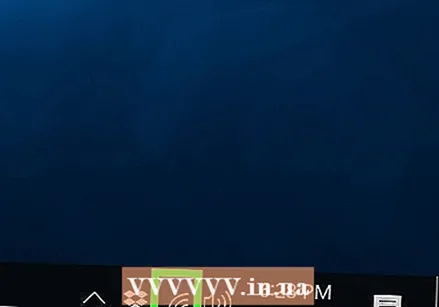 Κάντε κλικ στο εικονίδιο WiFi
Κάντε κλικ στο εικονίδιο WiFi  κάντε κλικ στο Ρυθμίσεις δικτύου και Διαδικτύου. Αυτός ο σύνδεσμος βρίσκεται στο κάτω μέρος του μενού WiFi.
κάντε κλικ στο Ρυθμίσεις δικτύου και Διαδικτύου. Αυτός ο σύνδεσμος βρίσκεται στο κάτω μέρος του μενού WiFi.  Κάντε κλικ στην καρτέλα Wi-Fi. Αυτό βρίσκεται στην αριστερή πλευρά του παραθύρου Ρυθμίσεις.
Κάντε κλικ στην καρτέλα Wi-Fi. Αυτό βρίσκεται στην αριστερή πλευρά του παραθύρου Ρυθμίσεις.  κάντε κλικ στο Αλλαγή επιλογών προσαρμογέα. Αυτός ο σύνδεσμος βρίσκεται στην επάνω δεξιά γωνία της σελίδας Wi-Fi, ακριβώς κάτω από την επικεφαλίδα "Σχετικές ρυθμίσεις". Κάνοντας κλικ σε αυτό θα εμφανιστεί μια σελίδα παρόμοια με τον Πίνακα Ελέγχου.
κάντε κλικ στο Αλλαγή επιλογών προσαρμογέα. Αυτός ο σύνδεσμος βρίσκεται στην επάνω δεξιά γωνία της σελίδας Wi-Fi, ακριβώς κάτω από την επικεφαλίδα "Σχετικές ρυθμίσεις". Κάνοντας κλικ σε αυτό θα εμφανιστεί μια σελίδα παρόμοια με τον Πίνακα Ελέγχου. 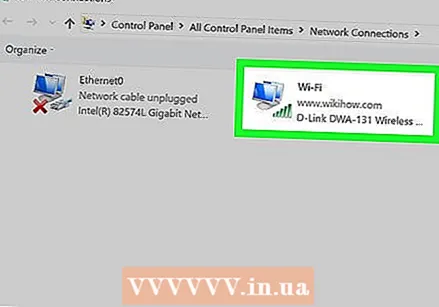 Κάντε κλικ στο τρέχον δίκτυο WiFi. Σε αυτήν τη σελίδα θα δείτε ένα εικονίδιο σε σχήμα οθόνης με πράσινες ράβδους δίπλα του. Αυτό είναι το τρέχον δίκτυό σας.
Κάντε κλικ στο τρέχον δίκτυο WiFi. Σε αυτήν τη σελίδα θα δείτε ένα εικονίδιο σε σχήμα οθόνης με πράσινες ράβδους δίπλα του. Αυτό είναι το τρέχον δίκτυό σας.  κάντε κλικ στο Δείτε την κατάσταση αυτής της σύνδεσης. Αυτή είναι μια επιλογή μενού ακριβώς κάτω από τη γραμμή διευθύνσεων στο πάνω μέρος του παραθύρου "Συνδέσεις δικτύου".
κάντε κλικ στο Δείτε την κατάσταση αυτής της σύνδεσης. Αυτή είναι μια επιλογή μενού ακριβώς κάτω από τη γραμμή διευθύνσεων στο πάνω μέρος του παραθύρου "Συνδέσεις δικτύου". 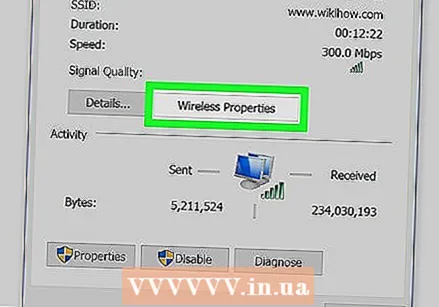 κάντε κλικ στο Ιδιότητες σύνδεσης. Αυτή η επιλογή βρίσκεται στο μέσο του παραθύρου.
κάντε κλικ στο Ιδιότητες σύνδεσης. Αυτή η επιλογή βρίσκεται στο μέσο του παραθύρου. 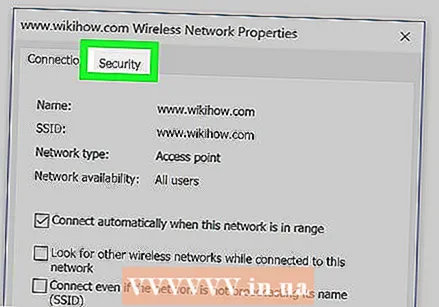 Κάντε κλικ στην καρτέλα Ασφάλεια. Αυτή η καρτέλα βρίσκεται στο πάνω μέρος του παραθύρου. Κάνοντας κλικ θα εμφανιστεί μια σελίδα με ένα πλαίσιο στο κέντρο με την ένδειξη "Κλειδί ασφαλείας δικτύου". Εκεί αποθηκεύεται ο κωδικός πρόσβασής σας.
Κάντε κλικ στην καρτέλα Ασφάλεια. Αυτή η καρτέλα βρίσκεται στο πάνω μέρος του παραθύρου. Κάνοντας κλικ θα εμφανιστεί μια σελίδα με ένα πλαίσιο στο κέντρο με την ένδειξη "Κλειδί ασφαλείας δικτύου". Εκεί αποθηκεύεται ο κωδικός πρόσβασής σας.  Τοποθετήστε μια επιλογή στο πλαίσιο "Εμφάνιση χαρακτήρων". Αυτό βρίσκεται στο πλαίσιο "Κλειδί ασφαλείας δικτύου". Οι μαύρες κουκκίδες στο πλαίσιο "Κλειδί ασφαλείας δικτύου" θα εξαφανιστούν και θα μπορείτε να δείτε τον κωδικό πρόσβασής σας.
Τοποθετήστε μια επιλογή στο πλαίσιο "Εμφάνιση χαρακτήρων". Αυτό βρίσκεται στο πλαίσιο "Κλειδί ασφαλείας δικτύου". Οι μαύρες κουκκίδες στο πλαίσιο "Κλειδί ασφαλείας δικτύου" θα εξαφανιστούν και θα μπορείτε να δείτε τον κωδικό πρόσβασής σας.
Μέθοδος 3 από 5: Μάθετε τον κωδικό πρόσβασης σε Mac
 Ανοιξε το
Ανοιξε το 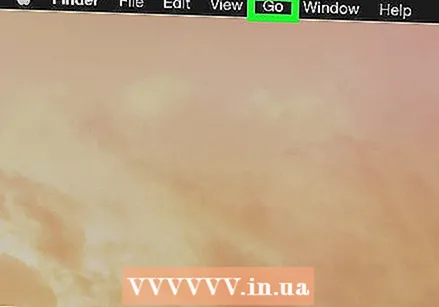 κάντε κλικ στο Πηγαίνω. Αυτή η επιλογή μενού παρατάσσεται με άλλες επιλογές μενού στην επάνω αριστερή γωνία της οθόνης του Mac σας.
κάντε κλικ στο Πηγαίνω. Αυτή η επιλογή μενού παρατάσσεται με άλλες επιλογές μενού στην επάνω αριστερή γωνία της οθόνης του Mac σας.  κάντε κλικ στο Βοηθητικά προγράμματα. Αυτό βρίσκεται στο αναπτυσσόμενο μενού που θα δείτε όταν κάνετε κλικ Πηγαίνω κλικ.
κάντε κλικ στο Βοηθητικά προγράμματα. Αυτό βρίσκεται στο αναπτυσσόμενο μενού που θα δείτε όταν κάνετε κλικ Πηγαίνω κλικ.  Κάντε διπλό κλικ στο Πρόσβαση σε μπρελόκ. Αυτή είναι μια εφαρμογή με τη μορφή κλειδιού στο φάκελο Utilities.
Κάντε διπλό κλικ στο Πρόσβαση σε μπρελόκ. Αυτή είναι μια εφαρμογή με τη μορφή κλειδιού στο φάκελο Utilities. 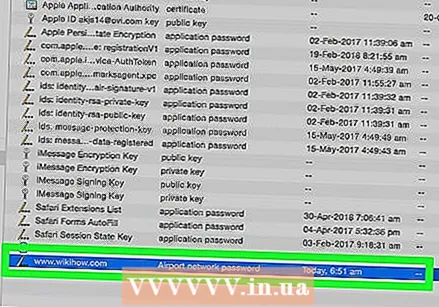 Βρείτε το όνομα του δικτύου σας και κάντε διπλό κλικ σε αυτό. Αυτό είναι το όνομα που θα δείτε όταν το Mac σας συνδέεται στο ασύρματο δίκτυο.
Βρείτε το όνομα του δικτύου σας και κάντε διπλό κλικ σε αυτό. Αυτό είναι το όνομα που θα δείτε όταν το Mac σας συνδέεται στο ασύρματο δίκτυο. - Μπορείτε να ταξινομήσετε τη λίστα αλφαβητικά κατά κατηγορία Ονομα στο επάνω μέρος του παραθύρου Keychain.
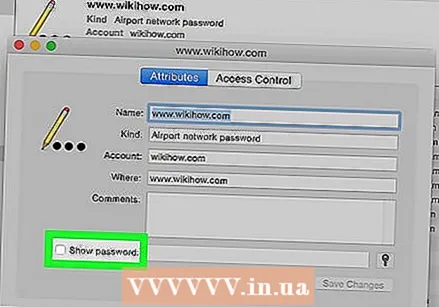 Τοποθετήστε ένα πλαίσιο ελέγχου στο πλαίσιο "Εμφάνιση κωδικού πρόσβασης". Αυτό βρίσκεται στο κάτω μέρος του παραθύρου δικτύου.
Τοποθετήστε ένα πλαίσιο ελέγχου στο πλαίσιο "Εμφάνιση κωδικού πρόσβασης". Αυτό βρίσκεται στο κάτω μέρος του παραθύρου δικτύου. 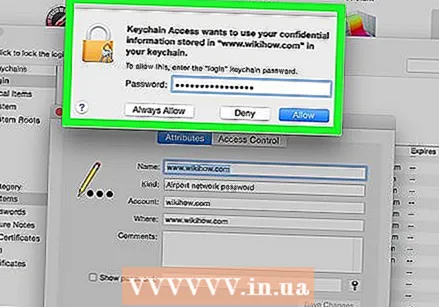 Εισαγάγετε τον κωδικό πρόσβασης διαχειριστή όταν σας ζητηθεί. Αυτός είναι ο κωδικός πρόσβασης που χρησιμοποιείτε για να συνδεθείτε στο Mac σας. Εισάγοντας σωστά αυτόν τον κωδικό πρόσβασης, ο κωδικός πρόσβασης του δικτύου Wi-Fi θα εμφανιστεί στο πλαίσιο κωδικού πρόσβασης.
Εισαγάγετε τον κωδικό πρόσβασης διαχειριστή όταν σας ζητηθεί. Αυτός είναι ο κωδικός πρόσβασης που χρησιμοποιείτε για να συνδεθείτε στο Mac σας. Εισάγοντας σωστά αυτόν τον κωδικό πρόσβασης, ο κωδικός πρόσβασης του δικτύου Wi-Fi θα εμφανιστεί στο πλαίσιο κωδικού πρόσβασης.
Μέθοδος 4 από 5: Χρήση της σελίδας του δρομολογητή
 Συνδέστε τον υπολογιστή σας μέσω ethernet με το δρομολογητή. Εάν δεν γνωρίζετε τον κωδικό πρόσβασης Wi-Fi και ο εν λόγω υπολογιστής δεν είναι συνδεδεμένος στο Διαδίκτυο, το ethernet είναι ο μόνος τρόπος σύνδεσης.
Συνδέστε τον υπολογιστή σας μέσω ethernet με το δρομολογητή. Εάν δεν γνωρίζετε τον κωδικό πρόσβασης Wi-Fi και ο εν λόγω υπολογιστής δεν είναι συνδεδεμένος στο Διαδίκτυο, το ethernet είναι ο μόνος τρόπος σύνδεσης. - Σε Mac, πιθανότατα χρειάζεστε έναν προσαρμογέα ethernet σε USB-C (ή προσαρμογέα Thunderbolt 3) για να μπορέσετε να συνδέσετε το καλώδιο ethernet.
- Εάν το ethernet δεν είναι επιλογή, θα πρέπει να επαναφέρετε το δρομολογητή στις εργοστασιακές ρυθμίσεις.
 Βρείτε τη διεύθυνση IP του δρομολογητή σας. Για να δείτε τη σελίδα του δρομολογητή σας, πρέπει να γνωρίζετε τη διεύθυνση IP του δρομολογητή σας:
Βρείτε τη διεύθυνση IP του δρομολογητή σας. Για να δείτε τη σελίδα του δρομολογητή σας, πρέπει να γνωρίζετε τη διεύθυνση IP του δρομολογητή σας: - Παράθυρα - Ανοιξε Αρχή, κάντε κλικ στο Ρυθμίσεις, κάντε κλικ στο Δίκτυο και διαδίκτυο, κάντε κλικ στο Προβολή ιδιοτήτων δικτύου και δείτε τη διεύθυνση δίπλα στο "Προεπιλεγμένη πύλη".
- Μακ - Ανοίξτε το Μενού της Apple, κάντε κλικ στο Επιλογές συστήματος, κάντε κλικ στο Δίκτυο, κάντε κλικ στο Προχωρημένος, κάντε κλικ στην καρτέλα TCP / IP και αναζητήστε τον αριθμό στα δεξιά του "Router".
- Συχνές διευθύνσεις δρομολογητή περιλαμβάνουν 192.168.0.1, 192.168.1.1 και 192.168.2.1, απλα οπως 10.0.0.1 για Applerouters.
- Ορισμένοι δρομολογητές έχουν τη διεύθυνση IP στο αυτοκόλλητο στο πλάι του δρομολογητή.
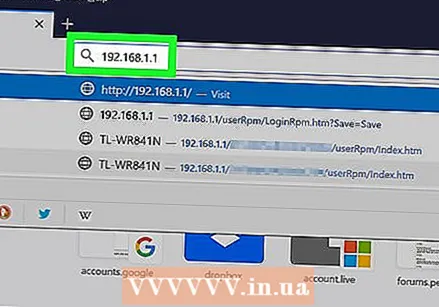 Μεταβείτε στη σελίδα του δρομολογητή σας. Ανοίξτε το πρόγραμμα περιήγησης που προτιμάτε και εισαγάγετε τη διεύθυνση IP του δρομολογητή σας στη γραμμή διευθύνσεων του προγράμματος περιήγησής σας.
Μεταβείτε στη σελίδα του δρομολογητή σας. Ανοίξτε το πρόγραμμα περιήγησης που προτιμάτε και εισαγάγετε τη διεύθυνση IP του δρομολογητή σας στη γραμμή διευθύνσεων του προγράμματος περιήγησής σας. - Μπορείτε να χρησιμοποιήσετε σχεδόν οποιοδήποτε πρόγραμμα περιήγησης ιστού για αυτό το βήμα.
 Συνδεθείτε στη σελίδα του δρομολογητή. Αφού εισαγάγετε τη σωστή διεύθυνση, ενδέχεται να σας ζητηθεί να εισαγάγετε το όνομα χρήστη και τον κωδικό πρόσβασης. Εάν ναι, εισαγάγετε τα διαπιστευτήρια του δρομολογητή. Αυτές είναι συνήθως διαφορετικές λεπτομέρειες σύνδεσης από αυτές που χρησιμοποιείτε για να συνδεθείτε στο ασύρματο δίκτυό σας.
Συνδεθείτε στη σελίδα του δρομολογητή. Αφού εισαγάγετε τη σωστή διεύθυνση, ενδέχεται να σας ζητηθεί να εισαγάγετε το όνομα χρήστη και τον κωδικό πρόσβασης. Εάν ναι, εισαγάγετε τα διαπιστευτήρια του δρομολογητή. Αυτές είναι συνήθως διαφορετικές λεπτομέρειες σύνδεσης από αυτές που χρησιμοποιείτε για να συνδεθείτε στο ασύρματο δίκτυό σας. - Το προεπιλεγμένο όνομα χρήστη είναι συνήθως διαχειριστής και ο προεπιλεγμένος κωδικός πρόσβασης είναι συνήθως διαχειριστής, Κωδικός πρόσβασης ή τίποτα. Τα περισσότερα άτομα αλλάζουν αυτές τις πληροφορίες μετά τη ρύθμιση του δρομολογητή. Εάν δεν θυμάστε το όνομα χρήστη και τον κωδικό πρόσβασης, πιθανότατα θα χρειαστεί να επαναφέρετε το δρομολογητή.
- Εάν δεν έχετε αλλάξει το προεπιλεγμένο όνομα χρήστη και τον κωδικό πρόσβασης, θα πρέπει να βρίσκονται στο εγχειρίδιο χρήστη ή στο ίδιο το δρομολογητή.
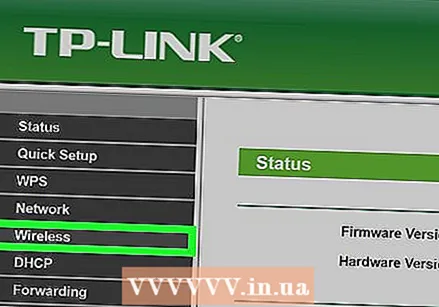 Μεταβείτε στην ενότητα "Ασύρματο". Όταν είστε συνδεδεμένοι στο δρομολογητή, αναζητήστε την ενότητα "Ασύρματο" ή "Wifi". Συνήθως μπορείτε να δείτε αυτήν την ενότητα κάνοντας κλικ σε μια καρτέλα στο πάνω μέρος της σελίδας ή αναζητώντας την στο μενού πλοήγησης.
Μεταβείτε στην ενότητα "Ασύρματο". Όταν είστε συνδεδεμένοι στο δρομολογητή, αναζητήστε την ενότητα "Ασύρματο" ή "Wifi". Συνήθως μπορείτε να δείτε αυτήν την ενότητα κάνοντας κλικ σε μια καρτέλα στο πάνω μέρος της σελίδας ή αναζητώντας την στο μενού πλοήγησης. - Κάθε δρομολογητής έχει διαφορετική σελίδα και μενού και ίσως χρειαστεί να κάνετε κλικ σε ορισμένα μενού.
- Ο κωδικός πρόσβασης του δρομολογητή σας μπορεί επίσης να βρίσκεται στην κορυφή της αρχικής σελίδας.
 Βρείτε τον κωδικό πρόσβασης. Στη σελίδα "Ασύρματο" θα δείτε το όνομα του ασύρματου δικτύου σας (SSID), καθώς και τον τύπο ασφάλειας ή κρυπτογράφησης (για παράδειγμα WEP, WPA, WPA2 ή WPA / WPA2). Πρέπει να υπάρχει ένα πλαίσιο με την ένδειξη "Κωδικός πρόσβασης" κοντά στις επιλογές ασφαλείας. Αυτός είναι ο κωδικός πρόσβασης WiFi.
Βρείτε τον κωδικό πρόσβασης. Στη σελίδα "Ασύρματο" θα δείτε το όνομα του ασύρματου δικτύου σας (SSID), καθώς και τον τύπο ασφάλειας ή κρυπτογράφησης (για παράδειγμα WEP, WPA, WPA2 ή WPA / WPA2). Πρέπει να υπάρχει ένα πλαίσιο με την ένδειξη "Κωδικός πρόσβασης" κοντά στις επιλογές ασφαλείας. Αυτός είναι ο κωδικός πρόσβασης WiFi.
Μέθοδος 5 από 5: Επαναφέρετε το δρομολογητή
 Κατανοήστε πότε να χρησιμοποιήσετε αυτήν τη μέθοδο. Εάν δεν μπορείτε να ανακτήσετε τον κωδικό πρόσβασης του δρομολογητή σας χρησιμοποιώντας οποιαδήποτε από τις παραπάνω μεθόδους, ο κωδικός πρόσβασης Wi-Fi δεν θα ανακτηθεί και θα χρειαστεί να επαναφέρετε το δρομολογητή σας στις εργοστασιακές ρυθμίσεις.
Κατανοήστε πότε να χρησιμοποιήσετε αυτήν τη μέθοδο. Εάν δεν μπορείτε να ανακτήσετε τον κωδικό πρόσβασης του δρομολογητή σας χρησιμοποιώντας οποιαδήποτε από τις παραπάνω μεθόδους, ο κωδικός πρόσβασης Wi-Fi δεν θα ανακτηθεί και θα χρειαστεί να επαναφέρετε το δρομολογητή σας στις εργοστασιακές ρυθμίσεις. - Με την επαναφορά του δρομολογητή στις εργοστασιακές ρυθμίσεις δεν θα γνωρίζετε τον τρέχοντα κωδικό πρόσβασης, αλλά ο κωδικός πρόσβασης του δρομολογητή θα αλλάξει πίσω στον εργοστασιακό κωδικό πρόσβασης που βρίσκεται στο κάτω μέρος ή στο πίσω μέρος του δρομολογητή.
- Η επαναφορά του δρομολογητή θα αποσυνδέσει επίσης όλες τις συσκευές που είναι συνδεδεμένες στο δρομολογητή σας. Ως εκ τούτου, η επαναφορά του δρομολογητή σας πρέπει να είναι η τελευταία σας λύση.
 Βρείτε το κουμπί επαναφοράς του δρομολογητή σας. Αυτό το κουμπί βρίσκεται συνήθως στο πίσω μέρος του δρομολογητή. Πιθανότατα θα χρειαστείτε ένα συνδετήρα ή μια βελόνα για να πατήσετε το κουμπί επαναφοράς.
Βρείτε το κουμπί επαναφοράς του δρομολογητή σας. Αυτό το κουμπί βρίσκεται συνήθως στο πίσω μέρος του δρομολογητή. Πιθανότατα θα χρειαστείτε ένα συνδετήρα ή μια βελόνα για να πατήσετε το κουμπί επαναφοράς.  Πατήστε και κρατήστε πατημένο το κουμπί επαναφοράς. Κάντε το για τουλάχιστον 30 δευτερόλεπτα για να βεβαιωθείτε ότι ο δρομολογητής έχει επαναφέρει πλήρως.
Πατήστε και κρατήστε πατημένο το κουμπί επαναφοράς. Κάντε το για τουλάχιστον 30 δευτερόλεπτα για να βεβαιωθείτε ότι ο δρομολογητής έχει επαναφέρει πλήρως. - Τα φώτα του δρομολογητή θα πρέπει να τρεμοπαίζουν ή να σβήνουν για λίγο όταν ο δρομολογητής επαναφέρει πλήρως.
 Αναζητήστε τα προεπιλεγμένα διαπιστευτήρια του δρομολογητή σας. Αυτές οι πληροφορίες βρίσκονται συνήθως στο κάτω μέρος του δρομολογητή, όπου μπορείτε να βρείτε τα εξής:
Αναζητήστε τα προεπιλεγμένα διαπιστευτήρια του δρομολογητή σας. Αυτές οι πληροφορίες βρίσκονται συνήθως στο κάτω μέρος του δρομολογητή, όπου μπορείτε να βρείτε τα εξής: - Ονομα δικτύου ή SSID - Το εργοστασιακό όνομα του δικτύου σας, το οποίο παρατίθεται στο μενού WiFi.
- Κωδικός πρόσβασης ή Κλειδί - Ο προεπιλεγμένος κωδικός πρόσβασης του δικτύου σας.
 Συνδεθείτε στο δίκτυό σας. Κατά την εισαγωγή του κωδικού πρόσβασης, χρησιμοποιήστε τον εργοστασιακό κωδικό πρόσβασης που βρίσκεται στο κάτω μέρος του δρομολογητή σας.
Συνδεθείτε στο δίκτυό σας. Κατά την εισαγωγή του κωδικού πρόσβασης, χρησιμοποιήστε τον εργοστασιακό κωδικό πρόσβασης που βρίσκεται στο κάτω μέρος του δρομολογητή σας. - Μπορεί να σας δοθεί η επιλογή να αλλάξετε τον κωδικό πρόσβασης πριν συνδεθείτε στο Διαδίκτυο.
Συμβουλές
- Όταν επαναφέρετε τον κωδικό πρόσβασής σας, βεβαιωθείτε ότι έχετε έναν ισχυρό κωδικό πρόσβασης που αποτελείται από γράμματα, αριθμούς και σύμβολα. Βεβαιωθείτε ότι ο κωδικός πρόσβασης δεν βασίζεται στα προσωπικά σας στοιχεία.
Προειδοποιήσεις
- Μην προσπαθήσετε να καταλάβετε τον κωδικό πρόσβασης ενός δικτύου που δεν πρέπει να χρησιμοποιείτε.
- Δεν είναι δυνατή η εύρεση του κωδικού πρόσβασης WiFi σε κινητή συσκευή.



